วิธีบันทึกวิดีโอโดยตรงใน iMovie บน Mac
iMovie for Mac เป็นแอปพลิเคชั่นตัดต่อวิดีโออันทรงพลังที่สามารถสร้างภาพวิดีโอให้เป็นภาพยนตร์ที่น่าทึ่ง หนึ่งในกรณีการใช้งานที่เป็นไปได้ของ iMovie สามารถใช้เป็นเครื่องบันทึกวิดีโอเว็บแคมได้ คุณสามารถเลือกเว็บแคมในตัวเช่นกล้อง FaceTime HD เป็นอุปกรณ์จับภาพของคุณแล้วบันทึกตัวเอง
ในโพสต์นี้เราจะแนะนำวิธีการ บันทึกวิดีโอใน iMovie บน Mac ของคุณและแสดงเครื่องบันทึกเว็บแคมมืออาชีพเพื่อสร้างวิดีโอที่สวยงามได้ทุกที่
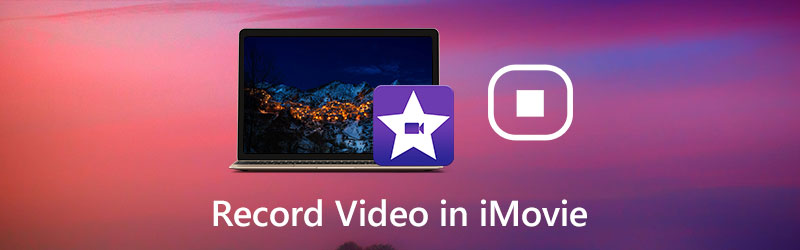
เนื้อหาของหน้า
ส่วนที่ 1 วิธีการบันทึกวิดีโอเว็บแคมใน iMovie บน Mac
ไม่ว่าคุณจะต้องการสร้างวิดีโอแนะนำการใช้งานหรือกำลังฝึกพูดการใช้เว็บแคมเพื่อบันทึกตัวเองด้วย iMovie ก็ทำได้ง่ายๆ ฟังก์ชั่นการบันทึกใน iMovie ต้องใช้กล้อง FaceTime HD ในตัวหรือกล้องแบบเทปหรือกล้องวิดีโอเพื่อทำการบันทึก คุณสามารถดูขั้นตอนเหล่านี้สำหรับการบันทึกวิดีโอจากเว็บแคมของคุณใน iMovie
ขั้นตอนที่ 1. เปิด iMovie คุณสามารถใช้ Launchpad และคลิกไอคอน iMovie หรือเปิดโฟลเดอร์ Applications ใน Finder แล้วคลิก iMovie
ขั้นตอนที่ 2. ในเบราว์เซอร์โครงการให้กดที่ไฟล์ นำเข้า ปุ่มที่อยู่ในแถบเครื่องมือ
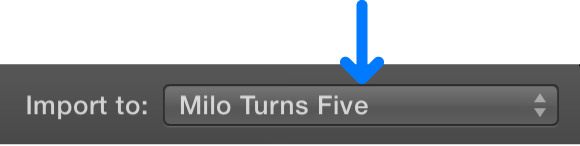
ขั้นตอนที่ 3. จากแถบด้านข้างของหน้าต่างนำเข้าให้เลือก กล้อง FaceTime HD (ในตัว) หรือกล้องภายนอกที่คุณชอบใช้ จากนั้นไลฟ์แอ็กชันจากกล้องที่เลือกจะแสดงในหน้าต่างนำเข้า
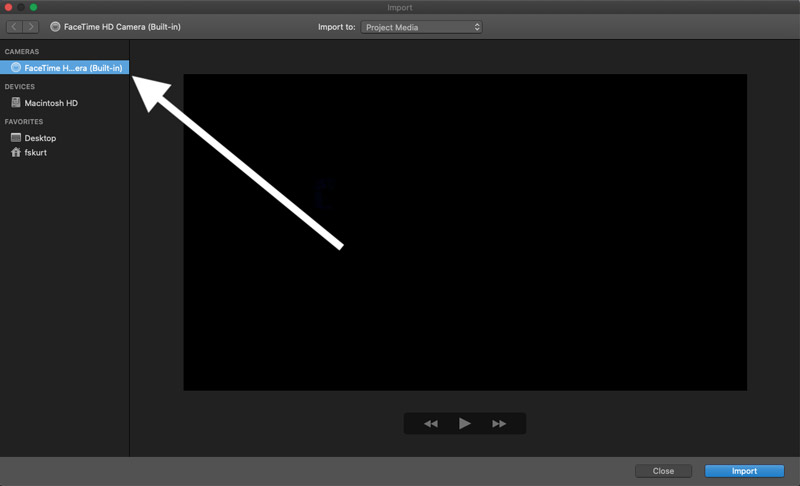
ขั้นตอนที่ 4. จากนั้นคลิกไฟล์ บันทึก ที่ด้านล่างเพื่อเริ่มบันทึกวิดีโอของคุณและคลิกอีกครั้งเมื่อการบันทึกสิ้นสุดลง คลิกปิดที่ด้านล่างขวาเมื่อคุณต้องการปิดหน้าต่างนำเข้า
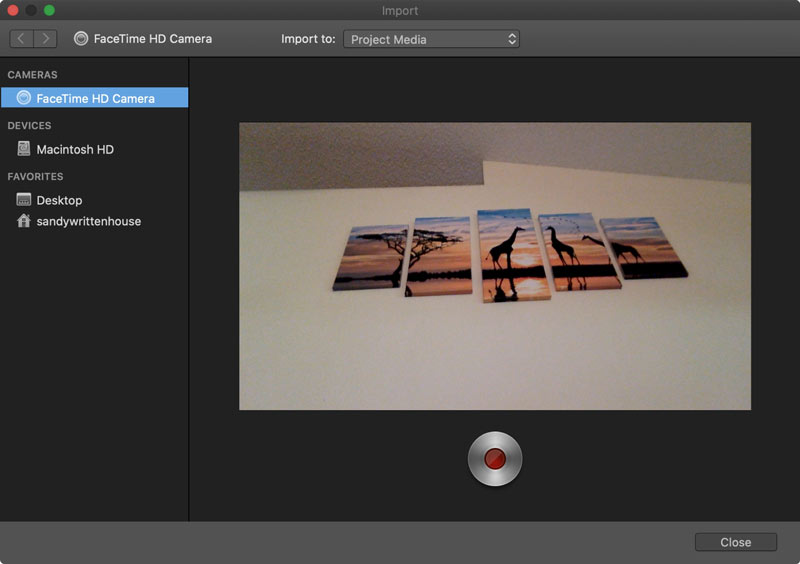
ตอนนี้กลับไปที่โครงการของคุณคลิก สื่อของฉัน ในเบราว์เซอร์และคุณจะเห็นวิดีโอที่บันทึกไว้ หากต้องการแก้ไขวิดีโอคุณสามารถลากไปยังไทม์ไลน์ได้โดยตรงในตำแหน่งที่คุณต้องการ
ที่เกี่ยวข้อง: วิธีตัดต่อวิดีโอบน Mac
ส่วนที่ 2. วิธีบันทึกวิดีโอเว็บแคมอย่างมืออาชีพ
ไม่ว่าคุณจะมีคอมพิวเตอร์ที่มีกล้องในตัวหรือเว็บแคมที่เสียบ USB คุณก็สามารถถ่ายภาพและบันทึกวิดีโอได้อย่างง่ายดายด้วยเครื่องบันทึกเว็บแคมมืออาชีพ Vidmore บันทึกหน้าจอ เป็นเครื่องบันทึกเว็บแคมเฉพาะที่ให้คุณศึกษาความสามารถของตัวเองในกล้องสร้างวิดีโอแนะนำหรือสร้างวิดีโอ YouTube
ยิ่งไปกว่านั้นยังถือเป็นหนึ่งในเครื่องบันทึกหน้าจอที่ได้รับความนิยมมากที่สุด คุณสามารถใช้เพื่อสร้างการสาธิตผลิตภัณฑ์บทแนะนำการเล่นเกมวิดีโอฝึกอบรมหรือคำแนะนำประเภทอื่น ๆ ที่คุณต้องการเพื่อให้สามารถจับภาพทุกอย่างบนหน้าจอของคุณรวมถึงเว็บแคมและรับเสียงจากระบบเสียงและไมโครโฟน
![]() Vidmore Screen Recorder - เครื่องบันทึกเว็บแคมที่ดีที่สุดสำหรับ Mac และ Windows
Vidmore Screen Recorder - เครื่องบันทึกเว็บแคมที่ดีที่สุดสำหรับ Mac และ Windows
- บันทึกวิดีโอจากเว็บแคมและเสียงจากไมโครโฟนและระบบเสียงคุณภาพสูง
- บันทึกกิจกรรมต่างๆเช่นการสตรีมวิดีโอการเล่นเกม 2D / 3D การโทรการสัมมนาผ่านเว็บและอื่น ๆ
- บันทึกวิดีโอด้วยทั้งหน้าจอภูมิภาคที่กำหนดเองหรือหน้าต่างเฉพาะ
- คุณสมบัติการแก้ไขที่มีประสิทธิภาพและเทคโนโลยีการเร่งความเร็วขั้นสูง
- เข้ากันได้กับทั้ง Windows PC และ Mac

พร้อมที่จะบันทึกวิดีโอด้วยเว็บแคมของคุณแล้วหรือยัง? มาดูขั้นตอนต่อไปนี้
ขั้นตอนที่ 1. ดาวน์โหลดฟรีและติดตั้ง Vidmore Screen Recorder บนคอมพิวเตอร์ของคุณ เปิดใช้งานบนคอมพิวเตอร์ของคุณ ในอินเทอร์เฟซหลักให้เลือกไฟล์ เครื่องอัดวีดีโอ ลักษณะเฉพาะ.

ขั้นตอนที่ 2. เมื่อคุณเข้ามาในหน้าต่าง Video Recorder คุณสามารถตั้งค่าพื้นที่บันทึกและเลือกเปิด / ปิด ระบบเสียง หรือ ไมโครโฟน. ในการบันทึกวิดีโอจากเว็บแคมคุณควรเปิดใช้งานไฟล์ เว็บแคม ตัวเลือก

บันทึก: หากคอมพิวเตอร์ของคุณไม่มีกล้องในตัวคุณเพียงแค่เชื่อมต่อกล้องภายนอกเข้ากับคอมพิวเตอร์ด้วย USB
ขั้นตอนที่ 3. เมื่อคุณพร้อมให้คลิกไฟล์ บันทึก เพื่อเริ่มการบันทึกจากนั้นคลิกปุ่ม หยุด ปุ่มเพื่อสิ้นสุดกระบวนการบันทึก ขณะบันทึกคุณสามารถเพิ่มคำอธิบายประกอบคำบรรยายข้อความบรรทัด ฯลฯ และถ่ายภาพหน้าจอแบบเรียลไทม์

ขั้นตอนที่ 4. จากนั้นคุณจะเข้าสู่หน้าต่างแสดงตัวอย่างซึ่งคุณสามารถตัดส่วนที่ไม่จำเป็นปรับระดับเสียงและอื่น ๆ ได้ หากคุณพอใจกับผลลัพธ์เพียงกดปุ่ม บันทึก เพื่อส่งออกไปยังคอมพิวเตอร์ของคุณ

ส่วนที่ 3 คำถามที่พบบ่อยเกี่ยวกับการบันทึกวิดีโอ iMovie
iMovie สามารถบันทึกกิจกรรมบนเดสก์ท็อปบน Mac ได้หรือไม่
ไม่ iMovie สามารถบันทึกวิดีโอจากเว็บแคมเท่านั้น ถ้าคุณต้องการ บันทึกกิจกรรมหน้าจอบน MacVidmore Screen Recorder น่าจะเป็นตัวเลือกที่ดีที่สุด
ฉันสามารถจับภาพวิดีโอโดยใช้ QuickTime ได้หรือไม่
ใช่. QuickTime ไม่ได้เป็นเพียงเครื่องเล่นวิดีโอ แต่สามารถใช้เป็นเครื่องบันทึกหน้าจอเพื่อแคสต์วิดีโอบนหน้าจอของคุณหรือตัวคุณเองกำลังพูดกับกล้อง
เครื่องบันทึกเว็บแคมที่ดีที่สุดคืออะไร?
นี่คือการตรวจสอบซอฟต์แวร์ยอดนิยมสำหรับการบันทึกเว็บแคม:
5 อันดับเครื่องบันทึกเว็บแคมที่ดีที่สุดสำหรับ Windows PC และ Mac
สรุป
อย่างที่คุณเห็นการบันทึกวิดีโอใน iMovie นั้นค่อนข้างง่าย อย่างไรก็ตาม iMovie สามารถบันทึกจากเว็บแคมเท่านั้น หากคุณต้องการบันทึกสตรีมบันทึกจากแผ่นดิสก์บันทึกวิดีโอสตรีมมิ่งหรือเสียงและอื่น ๆ อีกมากมาย Vidmore Screen Recorder มีข้อดีหลายประการเหนือ iMovie


